
Nel prossimo articolo daremo uno sguardo a Newsbeuter. Questo programma non è nuovo, poiché è noto a molti da anni. Riguarda un aggregatore di notizie basato su testo per sistemi simili a Unix. È stato originariamente scritto da Andreas Krennmair nel 2007 e rilasciato sotto licenza MIT. Newsbeuter supporta il podcasting e la sincronizzazione dal terminale.
Newsbeuter è un file Lettore di feed RSS / Atom gratuito e open source per console di testo. Supporta GNU / Linux, FreeBSD, Mac OS X e altri sistemi operativi simili a Unix. Questa è una buona opzione per quegli amanti del terminale che cercano un lettore di feed semplice, semplice e veloce.
Caratteristiche generali di Newsbeuter
Per quanto riguarda le caratteristiche generali, è interessante evidenziarne alcune:
- Possiamo iscriverci al feed RSS e Atom delle pagine che vogliamo.
- Il programma ci darà la possibilità di scarica i nostri podcast preferiti.
- Per un maggiore comfort possiamo configurare le scorciatoie da tastiera a nostro piacimento secondo le nostre esigenze.
- Ci permetterà di cercare in tutti gli articoli scaricati. Pure possiamo classificare e consultare i nostri abbonamenti con un sistema di etichette flessibile.
- Avremo la possibilità di integrare qualsiasi fonte di dati In modo semplice. Il programma ci consentirà anche di rimuovere automaticamente gli elementi indesiderati.
- Importa ed esporta i tuoi abbonamenti con il formato OPML.
- Possiamo personalizzare l'aspetto di Newsbeuter secondo il tuo gusto.
- Il resto delle caratteristiche può essere consultato nel sito web del progetto.
Installa su Debian, Ubuntu, Linux Mint
Questo programma può essere installato su tutti i sistemi basati su Debian come Ubuntu o Linux Mint. Per installarlo non ci resta che aprire un terminale (Ctrl + Alt + T) e digitare il seguente comando:
sudo apt install newsbeuter
Configura Newsbeuter
È qui che possiamo trovare il problema di questo lettore. Dovremo aggiungere manualmente gli URL, ma è veloce e funziona perfettamente. Per configurarlo dovremo eseguirlo in modo che crei la cartella di configurazione in ~ / .newsbeuter. La console ci mostrerà qualcosa di simile a quanto segue.
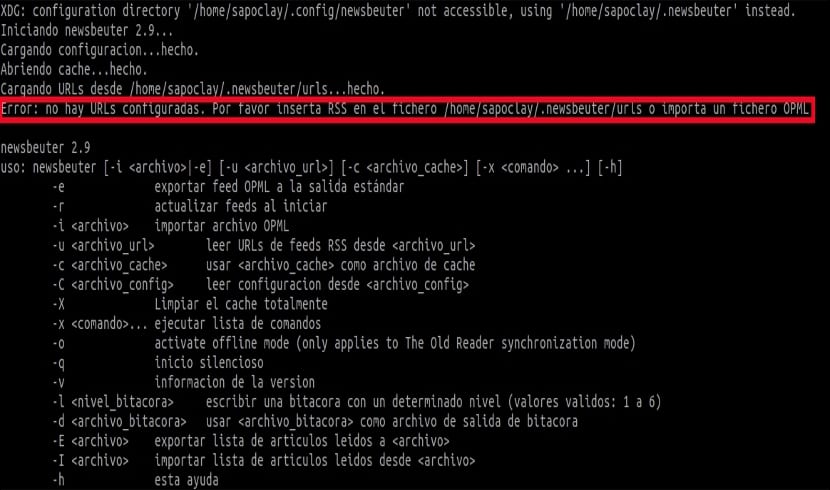
Per aggiungere i caratteri creeremo il file ~ / .newsbeuter / urls e ci mettiamo qualcosa del genere al suo interno:
http://feeds.feedburner.com/ubunlog https://entreunosyceros.net/feed/ http://feeds.feedburner.com/LinuxAdictos
Gli URL dovranno essere uno per riga. Se l'URL del feed è protetto con nome utente e password, devono essere menzionati come mostrato di seguito:
http://nombredeusuario:password@hostname.domain.tld/feed.rss
Aggiungi tag ai feed
Un altro punto forte di questo programma è quello possiamo aggiungere uno o più tag per classificare i feed secondo il nostro gusto. Dovremo solo specificare i tag separati da spazi se vogliamo aggiungere più di un tag a un singolo feed. Se quello che vogliamo è specificare un'etichetta univoca che contiene uno spazio, dovremo solo scriverli tra doppi apici come mostrato di seguito.
http://feeds.feedburner.com/ubunlog “Todo sobre Ubuntu” http://feeds.feedburner.com/LinuxAdictos “Gnu/Linux y todas sus cosas”
Leggi feed
Per leggere i feed, dovremo solo avviare l'utility Newsbeuter dal Terminale utilizzando il comando:
newsbeuter
Questo ci mostrerà qualcosa di simile a quanto segue:
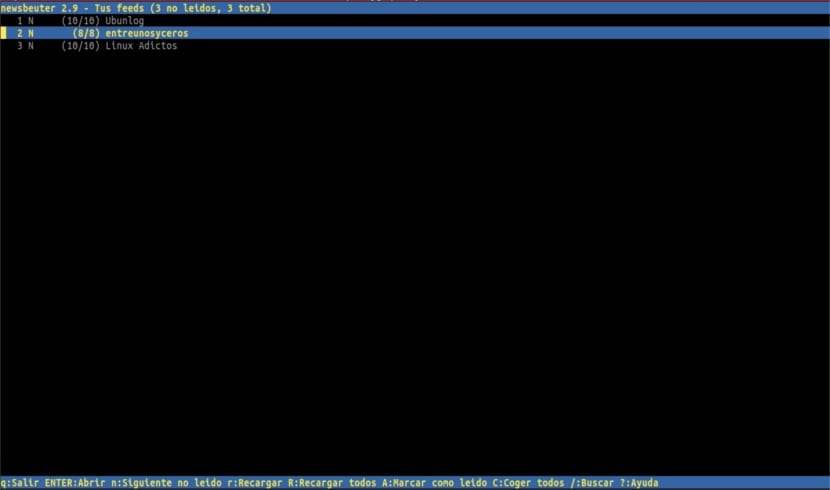
Come si vede nello screenshot qui sopra, ho aggiunto tre caratteri.
Per prima cosa dovremo premere R (maiuscolo) per ricaricare le notizie da tutte le fonti. Quindi dovrai premere il tasto INVIO per aprire il feed attualmente selezionato.
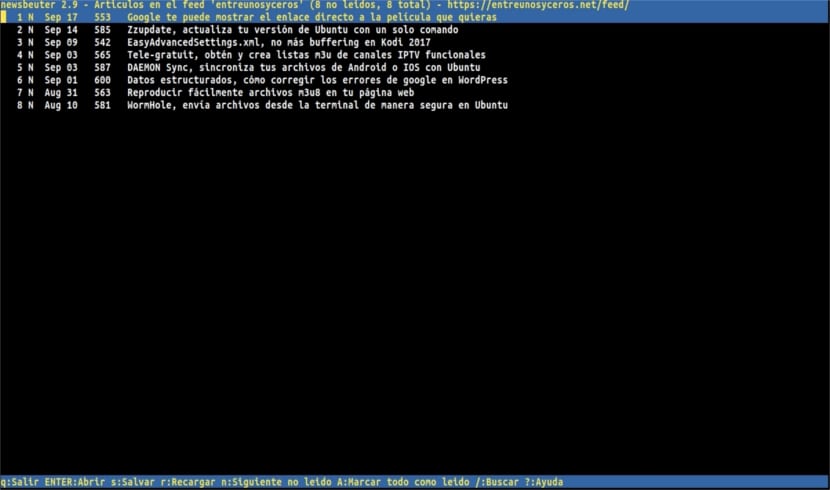
Se premiamo n passeremo alla successiva voce non letta. Premendo r (minuscolo) Ricaricheremo il feed attualmente selezionato. Dopo la pressatura R (maiuscolo) tutti i feed verranno ricaricati. Premendo A maiuscola) contrassegneremo tutte le notizie come lette. Se premiamo ? (punto interrogativo) possiamo aprire la finestra della guida in qualsiasi momento e premendo q possiamo tornare alla schermata precedente o uscire dal programma.
Elimina feed
Eliminare i feed è molto semplice. Dobbiamo solo rimuovere l'URL del file che li contiene, quello che abbiamo creato in precedenza.
Disinstalla Newsbeuter
Per eliminare questo programma dal nostro sistema operativo dovremo solo aprire il terminale (Ctrl + Alt + T) e scrivere quanto segue:
sudo apt remove newsbeuter
Puoi anche consultare la pagina di documentazione ufficiale per informazioni più dettagliate.